Если вы пользуетесь официальным приложением Instagram, то наверняка знаете — сохранить фото или видео оттуда напрямую нельзя. Но с фотографиями все просто: можно просто сделать скриншот экрана, а затем обрезать лишнее, а вот скачать видео сложнее. Мы поделимся с вами самыми простыми способами, как можно скачать видео с Инстаграмма на свой компьютер и как сохранить видео из Инстаграма на телефон.
Как скачать видео на компьютер
Можно ли скачать видео с Инстаграмма, не используя никакой дополнительный софт или сервисы? Да, видео можно скачать, просто используя программный код страницы.
Шаг 1. Авторизуйтесь на сайте instagram.com в любом браузере (мы покажем на примере Google Chrome)
Шаг 2. Откройте страницу с нужным видео, щелкните правой кнопкой мыши на видео и выберите пункт “Просмотреть код”

Шаг 3. Находясь на странице с кодом, нажмите сочетание ctrl+f, введите в строку поиска “video” и затем найдите строчку в коде, которая начинается с “https” и заканчивается “jpg”. Выделите эту строку и вставьте ее в поисковую строку на другой вкладке браузера.

Шаг 4. Вот что должно получиться:

Шаг 5. Нажмите правой мыши на видео и выберите пункт “Сохранить видео как…”, в появившемся диалоговом окне выберите, в каком формате вы хотите сохранить видео на свой компьютер. Готово!

Также скачать видео на компьютер из Инстаграма можно с помощью специальных сервисов, вот лишь некоторые из них:
— http://www.dredown.com/
— https://savedeo.com/
— http://instagrab.ru/
Принцип их работы примерно одинаковый: вы просто копируете ссылку на необходимое видео, вставляете ее в поле на одном из сайтов и затем вам предлагают скачать видео на свой компьютер. Рассмотрим поэтапно процесс на примере сайта http://www.dredown.com/
Шаг 1. Откройте сайт http://www.dredown.com/, выберите вкладку Instagram, как показано ниже

Шаг 2. В поисковую строку вставьте ссылку на видео, которое вы хотите скачать и нажмите кнопку “DreDown!”

Шаг 3. Нажмите на кнопку Download as Mp4 Video, начнется загрузка видео из Инстаграма на компьютер. Готово!

Как скачать видео на iPhone или Android
Существует очень много приложений, которые позволяют сохранить видео из Инстаграма на ваш телефон — InstaSave, InstaDown, InstaSaver и т.д.
Есть как платные, так и условно бесплатные — для того, чтобы сохранить видео вам понадобятся так называемые “монетки”, которые можно заработать, например, за просмотр рекламы в приложении.
Мы покажем, как скачать видео с Инстаграмма на телефон на примере программы InstaSave, программы, которую можно установить как на айфон, так и на андроид.
Шаг 1. Для начала, покажем, как скопировать ссылку на видео с Инстаграмма

Шаг 2. Вставьте ссылку в приложении и нажмите кнопку “Preview”

Шаг 3. В новом окне нажмите кнопку “Save” и видео автоматически сохранится в ваших фото. Готово!

Теперь вы знаете, как сохранить видео из Инстаграм с андроида, с айфона или на компьютер!
Как сохранить видео из Инстаграма на компьютер
Инстаграм является одной из наиболее популярных социальных сетей, которая позволяет владельцам страниц делится фотографиями и другими файлами. Поэтому многие пользователи часто задаются вопросом «Как скачать видео с инстаграма на компьютер?». В данной статье мы расскажем о самых проверенных и надежных способах скачивание видеороликов с данного сайта.
Самый простой способ скачать фото или видео из инстаграм: воспользоваться нашим бесплатным сервисом o-instagram.ru/instaload
- Как скачать видео на компьютер через браузер
- Онлайн сервисы для загрузки видео с инстаграма на компьютер
- O-instagram
- instaposting
- instagrab
- savedeo
- dredown
- Расширения для скачивания видео на ПК
- скачать с инстаграм
- savefrom net
- Downloader photo video instagram
- Можно ли скачать ролики с закрытого профиля через ПК
- Если вы подписчик
- При помощи программы
Как скачать видео на компьютер через браузер
Один из наиболее популярных способов, как скачать видео с инстаграма на компьютер является загрузка нужного ролика при помощи кода элемента через браузер.
Для того чтобы осуществить загрузку, необходимо выполнить следующие действия:
- Зайти на страницу веб-версии инстаграм.
- Найти нужный ролик и клацнуть на нем правой кнопкой мыши.
- Выбрать в контекстном меню вкладку « Исследовать данный элемент». На экране появится код страницы.
- Далее следует отыскать нужную строчку и нажать комбинацию «Ctrl+F» и выбрать mp4.
- В поиске появиться требуемый элемент, на него необходимо нажать левой кнопкой мышки и набрать комбинацию для копирования.
- Далее открываем любой редактор текстом и вставляем в него скопированную строчку.
- Получаем ссылку на видео, открываем ее в браузере и нажимаем Enter.
- Затем вам остается только поставить загрузку и выбрать пункт «Сохранить видео».
- Операция выполнена.

Онлайн сервисы для загрузки видео с инстаграма на компьютер
Как скачать видео на компьютер с инстаграма при помощи специальных программ? Этот вопрос интересует многих пользователей инстаграм. Осуществить данную процедуру легко, поскольку принцип работы всех этих сервисов практически одинаковый. Рассмотрим несколько наиболее популярных из них.
O-instagram
Проще всего скачать фото или видео из инстаграм можно с помощью нашего сервиса: o-instagram.ru/instaload. Все что вам нужно: вставить в наш сервис ссылку на пост, который необходимо скачать. После нажатия на кнопку «Скачать» вы увидите привью фотографии или видео ролика из поста (если это карусель, то вы увидите все изображения и ролики). Далее нажимаете на необходимый файл, а когда он откроется в новом окне, то просто щелкаете правой кнопкой мыши и нажимаете «сохранить изображение (видео) как..» — все готово!
instaposting
Instaposting – это один из лучших сервисов, поскольку он достаточно простой в эксплуатации. Однако при помощи данной программы можно скачивать видеоролик, который длится не больше одной минуты.
Для того чтобы осуществить загрузку необходимо выполнить следующие действия:
- Зайти на сайт «instaposting.ru».
- Выбрать вкладку «Скачать файл».
- Авторизоваться в инстаграм.
- Отыскать необходимый ролик.
- Скопировать ссылку на видео.
- Вставить эту ссылку в программу.
- Нажать «Скачивание».
- Готово!
instagrab
Данный метод подходит больше для скачивания файлов онлайн с инстаграма на телефон, а не компьютер.
Для загрузки сделайте следующее:
- отыщите пункт «Сохранить»;
- нажмите на него;
- далее выберите «Поделиться»;
- пройдите авторизацию на вашу страницу;
- зайдите в данное приложение.
Обратите внимание! Нужный видеоролик, после использования сервиса instagrab, практически сразу появится на вашем телефоне в Галерее.

savedeo
Savedeo является одним из немногих сервисов, которые поддерживают официальную загрузку контента из социальных сетей это касается разных способов загрузки: Вконтакте, Фейсбук и другие.
Данная программа для скачивания видео из инстаграм по принципу работы не сильно отличается от остальных. Для того чтобы сохранить видео из инстаграмма на компьютер вам понадобиться ссылка на ролик. Этот адрес вводиться в требуемое окошко.
Затем следует нажать на кнопку и скачать файл, клацнув по ролику правой кнопкой мыши.
Важно! Все ролики, которые вы просматривали недавно, будут показаны на главной странице в виде топа.
dredown
Как загрузить видео из instagram на компьютер? Для скачивания вам понадобиться зайти на официальный сайт dredown. Далее следуйте инструкции:
- В строку поиска скопируйте ссылку на нужный ролик.
- Найдите кнопку DreDown и нажмите ее.
- Выберите требуемое расширение и нажмите «Скачать».
Расширения для скачивания видео на ПК
Существуют более рациональные способы, как сохранить видео из инстаграма на компьютер. Для этого вам не нужно будет посещать посторонние сайты, однако потребуется установить конкретное расширение.
скачать с инстаграм
Данное расширение позволяет не только качать видосы и фото из социальной сети, но и загружать на страницу картинки с вашего компьютера. Для того чтобы им воспользоваться вам понадобиться зайти в магазин приложений google chrome. Затем необходимо найти и установить нужное расширение. После авторизации на сайте социальной сети следует отыскать интересующий клип и загрузить его на ваш компьютер. Файл будет автоматически сохранен в формате mp4. Готово!
savefrom net
Как загрузить видео с инстаграмма на компьютер при помощи savefrom net? Это расширение подходит для большинства браузеров таких как, google, Opera и Mozilla. Для этого нужно зайти на официальный сайт и скопировать в строку поиска приложения ссылку на фидеофайл, затем начать загрузку. Когда ролик скачается – запустите его, но не устанавливайте данную программу по умолчанию, просто выберите нужные параметры.
Downloader photo video instagram
Данное расширение тоже пользуется популярностью, поскольку им довольно просто пользоваться. Устанавливается оно так же, как и другие программы, однако существуют некоторые нюансы при загрузке видеофайл.
После того, как приложение будет установлено на ПК, нужно зайти на свою станицу в соц. сети и выбрать интересующий видеоролик, которое вы хотите сохранить из инстаграма на компьютер.
Суть работы данной программы немного другая, поскольку для скачивания на экране не будут появляться никакие значки. Однако тут нет ничего сложного, вам потребуется просто нажать правой кнопкой мышки на видеофайле и выбрать пункт «Save with instagram downloader».
Ролик начнет загружаться, подождите немного, пока закончиться скачивание и можете приступать к просмотру.
Можно ли скачать ролики с закрытого профиля через ПК
Для загрузки файлов из открытых профилей процедура описана выше и осуществляется довольно просто. Однако, что делать, если нужно скачать видеофайл с закрытого аккаунта инстаграм? Решить данную проблему можно двумя способами. Рассмотрим каждый из них более подробно.
Если вы подписчик
- Зайдите на свою страницу в социальной сети.
- В поисковой строке введите имя закрытого пользователя, чей видеофайл вам приглянулось.
- Подпишитесь на него.
- Дождитесь одобрения подписки.
- Сохраните к себе на страницу нужный пост.
- Откройте его и посмотрите код страницы.
- Скопируйте нужную строку.
- Введите данный адрес в новой вкладке браузера и сохраните его на ПК при помощи кнопки «Сохранить как». Готово!
При помощи программы
Если вашу подписку не одобрили, можно пойти другим путем. Для этих целей вам понадобиться специальная программа такая, как 4K Stogram или YouTube By Click. Таких сервисов множество, поэтому каждый пользователь может подобрать для себя оптимальную программу. Суть их работу довольно проста и не вызовет трудностей даже у новичка. Просто следуйте инструкции и у вас все получиться.
Инстаграм – это социальная сеть, которая позволяет пользователям делиться и обмениваться различными файлами. Очень часто случается, что на странице соц. сети находиться интересных ролик, который довольно непросто отыскать в интернете. Что делать в таком случае? Как скачать понравившийся файл. Существует несколько решений данной проблемы. Можно воспользоваться специальными сервисами, которые предназначены для загрузки файлов на ПК. Суть их работы проста и описана выше. Также можно загрузить на ПК специальное приложение и пользоваться им при загрузке роликов, без посещения дополнительных сайтов. Какой из способов проще – решать вам.
Как скачать фото и видео с Инстаграм на компьютер
Социальная сеть Instagram – уникальная площадка, ставшая в своё время законодателем новых механизмов для раскрутки медиалиц и монетизации ими своей известности. Уникальна эта площадка ещё и тем, что имеет ряд своих принципов, казалось бы, несовместимых с общепринятыми стратегиями продвижения веб-ресурсов. Полный доступ к функционалу Instagram имеют только мобильные пользователи со своих смартфонов.
p, blockquote 1,0,0,0,0 —>
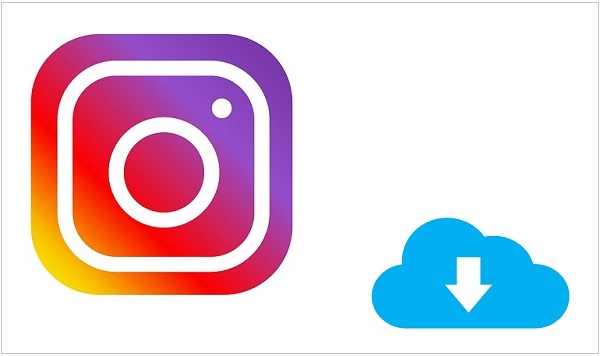
p, blockquote 2,0,0,0,0 —>
С браузера, установленного на компьютере или ноутбуке, в Инстаграм можно просматривать имеющийся контент, писать комментарии, добавлять подписки. Публиковать свои фото и видео можно, если войти в соцсеть с мобильного приложения, а с компьютера или ноутбука это можно сделать только, например, установив в браузере соответствующее расширение.
p, blockquote 3,0,0,0,0 —>
p, blockquote 4,0,0,0,0 —>
Ещё одно табу Instagram – невозможность скачивания фото и видео. Таким образом создатели площадки защищают интересы своих пользователей (в первую очередь это касается знаменитостей) и препятствуют несанкционированному использованию их личного медиаконтента. Как же скачать фото и видео с Инстаграм на компьютер? Ведь не всё же, что там публикуется, является чьей-то собственностью.
p, blockquote 5,0,0,0,0 —>
Защита в виде невозможности скачивания фото и видео при работе с официальными средствами доступа к Instagram, безусловно, оставляет желать лучшего. Например, можно запечатлеть фото из Instagram с использованием средств создания скриншотов. Видео можно захватить с помощью медиаплеера средней функциональности.
p, blockquote 6,0,0,0,0 —>
Но есть средства для того, чтобы это сделать проще – средства, специально заточенные под скачивание фото и видео с Инстаграм на компьютер. Это расширения для популярных браузеров и одна примечательная программка для Windows, Linux и Mac.
p, blockquote 7,0,0,0,0 —>
Расширение для браузера Google Chrome
В магазине расширений для Google Chrome днём с огнём не сыщем инструментов для скачивания видео с YouTube – видеосервиса той же компании Google. А вот для скачивания контента с ресурсов конкурентов (а у Google, напомним, есть своя соцсеть Google+) есть удобное средство в виде расширения «Скачать с Инстаграм». Его страница в магазине Chrome:
p, blockquote 8,0,0,0,0 —>
Что делает это расширение? Оно реализует на странице Instagram в окне браузера Chrome кнопку скачивания просматриваемых фото видео. Всё, что просматривается в новостной ленте нашего аккаунта, можно скачать пакетом. Либо есть возможность указать диапазон скачиваемых публикаций.
p, blockquote 10,0,0,0,0 —> 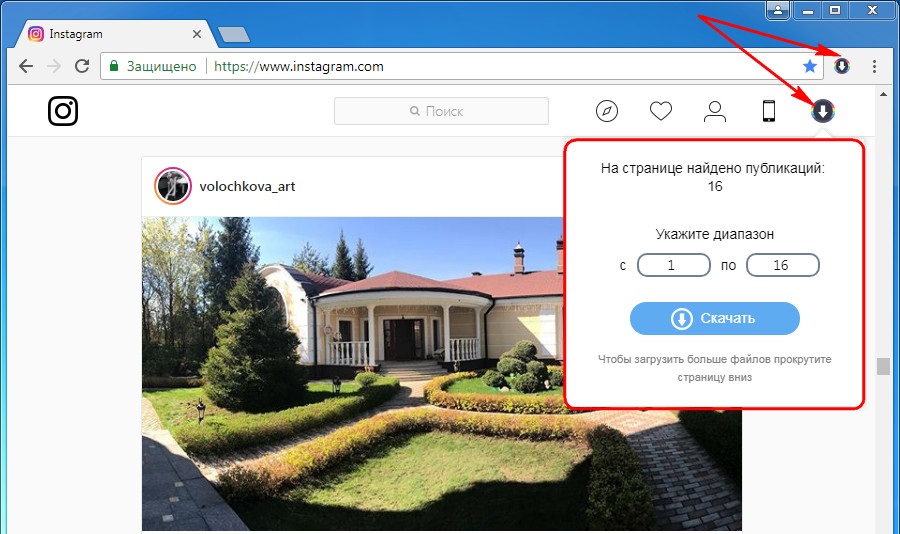 Рис. 1. Кнопка для скачивания в Google Chrome после установки расширения «Скачать с Инстаграм».
Рис. 1. Кнопка для скачивания в Google Chrome после установки расширения «Скачать с Инстаграм».
На отдельных страницах с фото и видео появится ещё и дополнительная кнопка скачивания, которая будет расположена прямо на этих фото и видео.
p, blockquote 11,0,1,0,0 —> 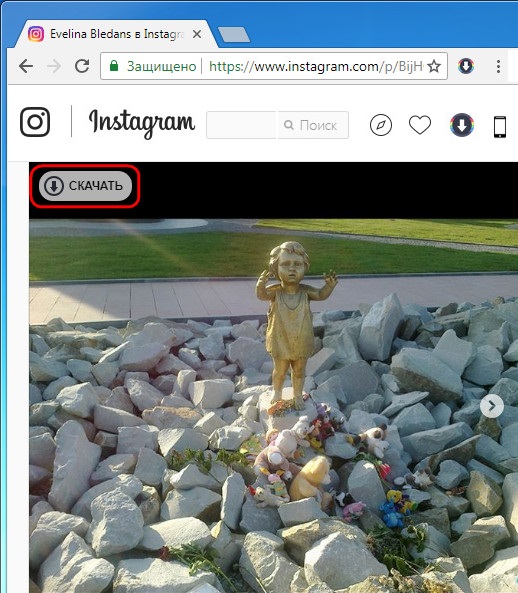 Рис. 2. Кнопка «Скачать» на фото в Инстаграм
Рис. 2. Кнопка «Скачать» на фото в Инстаграм
Также можем зайти на свою или чью-то страницу и скачать опубликованное там в пакетном режиме – всё или с указанием диапазона отдельных публикаций.
p, blockquote 12,0,0,0,0 —> 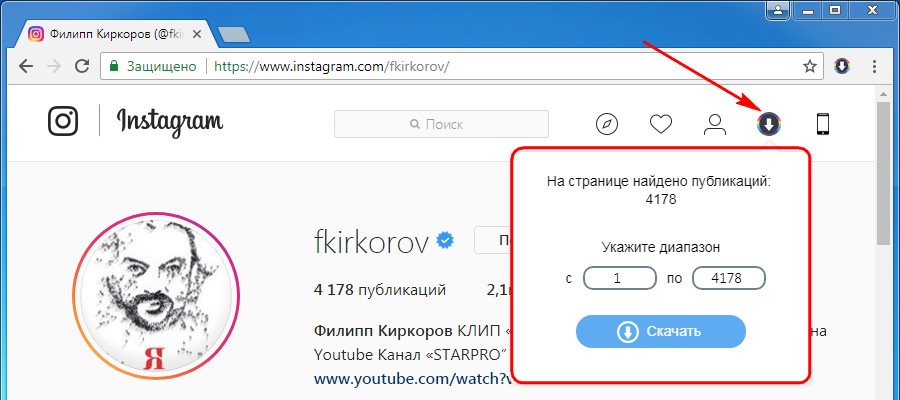 Рис. 3. Можно указать диапазон для скачивания фото из Инстаграм
Рис. 3. Можно указать диапазон для скачивания фото из Инстаграм
Это расширение доступно для всех браузеров, базирующихся на платформе Chromium и работающих с расширениями из магазина самого Chrome.
p, blockquote 13,0,0,0,0 —>
Для использования таковых в браузере Opera необходимо прежде установить из магазина этого браузера специальное расширение Install Chrome Extensions. Оно необходимо Опере для адаптации под Chrome-расширения.
p, blockquote 14,0,0,0,0 —>
Расширение для браузера Mozilla Firefox
Для Mozilla Firefox есть своё расширение, позволяющее скачивать фото и видео с Инстаграм на компьютер. Это Download IG Video/Photo, его страница в магазине браузера:
p, blockquote 15,0,0,0,0 —>
После установки расширение появится на панели инструментов Мозиллы.
p, blockquote 17,0,0,0,0 —> 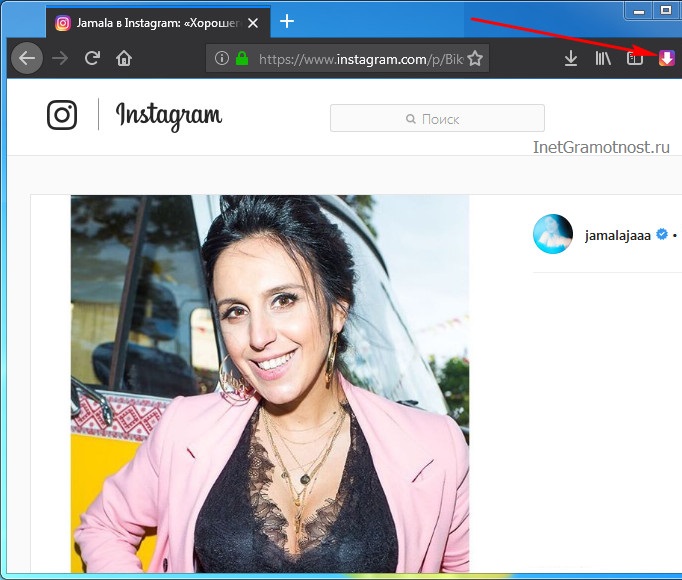 Рис. 4. Значок расширения Download IG Video/Photo, который появится в Мозилле после установки расширения
Рис. 4. Значок расширения Download IG Video/Photo, который появится в Мозилле после установки расширения
И если нажать на кнопку, находясь на страничке конкретного фото, расширение отправит на специальную техническую страницу со ссылкой для скачивания:
p, blockquote 18,0,0,0,0 —> 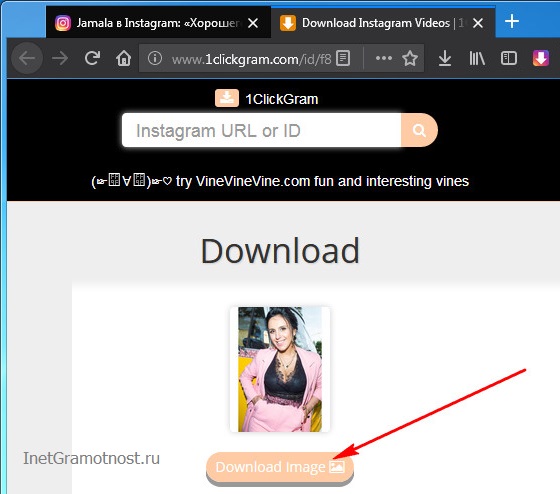 Рис. 5. Специальная страница для скачивания фото, которую выдает установленное расширение в Мозилле
Рис. 5. Специальная страница для скачивания фото, которую выдает установленное расширение в Мозилле
Точно по такому же принципу скачиваются видеоролики:
p, blockquote 19,0,0,0,0 —> 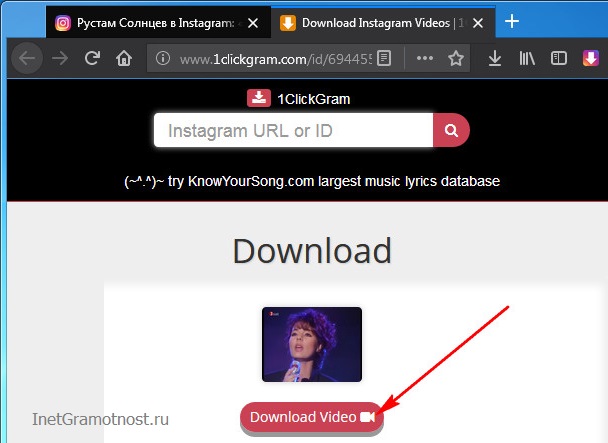 Рис. 6. Страница для скачивания видео, которую выдает расширение в Мозилле
Рис. 6. Страница для скачивания видео, которую выдает расширение в Мозилле
Расширение совместимо и с новым Firefox Quantum, и с большинством его клонов – сборок на базе устаревших версий этого браузера.
p, blockquote 20,0,0,0,0 —>
Программа 4K Stogram
4K Stogram – это условно-бесплатный загрузчик контента с Instagram для систем Windows, Linux и Mac.
p, blockquote 21,0,0,0,0 —>
Основная часть возможностей программы, а этого в большинстве случаев будет более чем достаточно, предлагается совершенно бесплатно. За доступ к большему функционалу уже придётся приобретать платную версию программы. Рассмотрим то, что предлагается в базовой бесплатной версии.
p, blockquote 23,1,0,0,0 —>
Если на компьютере используется SSD-диск, до проведения каких-либо действий с программой стоит провести настройки в ней.
p, blockquote 24,0,0,0,0 —> 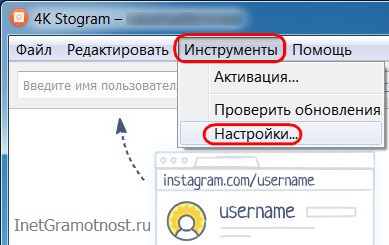 Рис. 7. Где находятся настройки программы 4K Stogram
Рис. 7. Где находятся настройки программы 4K Stogram
4K Stogram будет оперировать большими объёмами данных, потому в первую очередь необходимо сменить папку загрузки контента. Ведь, к примеру, в среде Windows по умолчанию такая папка создаётся на диске С. Чтобы не расходовать ресурс SSD и не захламлять раздел операционной системы при любом типе жёсткого диска, папкой для загрузки контента желательно указать ту, что находится на несистемном разделе диска. А в случае с использованием SSD – соответственно, папку, находящуюся на HDD.
p, blockquote 25,0,0,0,0 —>
Второй важный нюанс – для отдельных операций, предлагаемых программой, необходимо авторизоваться в своём аккаунте Instagram.
p, blockquote 26,0,0,0,0 —> 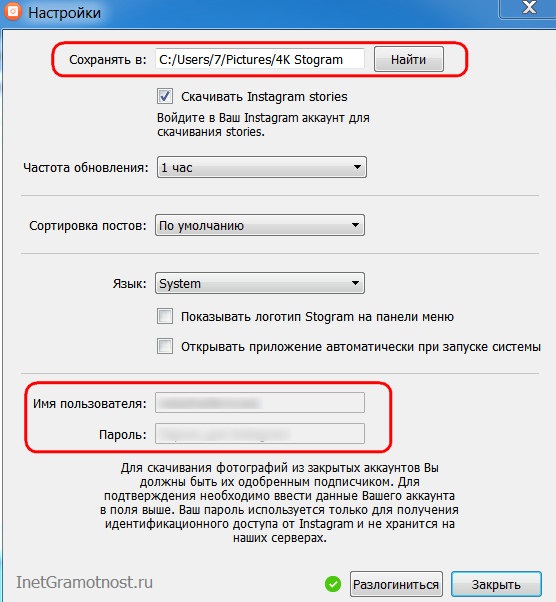 Рис. 8. Какие можно сделать настройки в программе 4K Stogram
Рис. 8. Какие можно сделать настройки в программе 4K Stogram
Скачивать фото или видео с Instagram на компьютер с помощью 4K Stogram просто: в поле вверху окна программы вводим имя аккаунта нужного пользователя, хэштег или выбираем ту или иную локацию. И жмём «Подписаться».
p, blockquote 27,0,0,0,0 —> 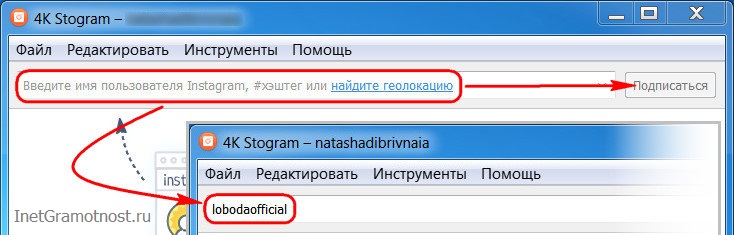 Рис. 9. Чтобы скачать фото или видео с Instagram на компьютер, в 4K Stogram нужно ввести имя нужного пользователя и нажать «Подписаться».
Рис. 9. Чтобы скачать фото или видео с Instagram на компьютер, в 4K Stogram нужно ввести имя нужного пользователя и нажать «Подписаться».
Подписаться в терминологии 4K Stogram не означает подписаться на пользователя в соцсети Instagram, это просто добавление контента с этого аккаунта, по хэштегу или геолокации в качестве локальной задачи на скачивание. Через пару секунд уже будем наблюдать в окне программы скачанные фото и видеоролики.
p, blockquote 28,0,0,0,0 —> 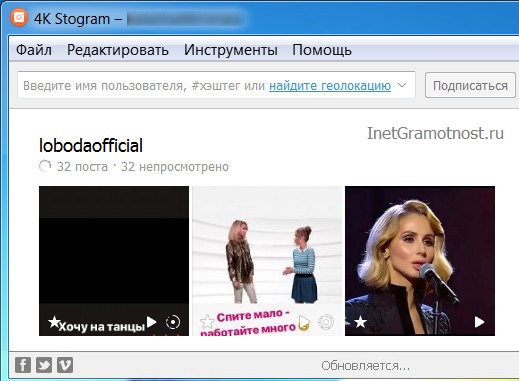 Рис. 10. Окно программы 4K Stogram, в котором находятся скачанные фото и видео.
Рис. 10. Окно программы 4K Stogram, в котором находятся скачанные фото и видео.
Их можно просматривать либо здесь же, в окне самой программы, либо в папке на компьютере, которую мы указали в настройках. Если просматривать фото и видео в окне 4K Stogram, будут доступны ещё и опции «Поделиться» в соцсетях Facebook и Twitter.
p, blockquote 29,0,0,0,0 —> 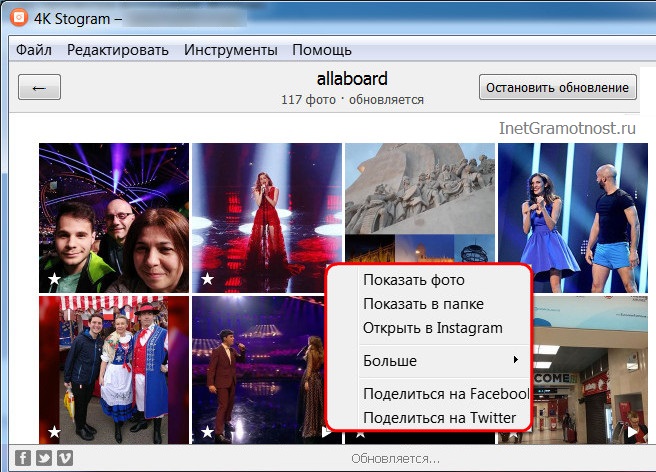 Рис. 11. В окне программы 4K Stogram доступны опции «Поделиться» на Facebook и в Twitter.
Рис. 11. В окне программы 4K Stogram доступны опции «Поделиться» на Facebook и в Twitter.
Особенность 4K Stogram заключается в том, что программа без разбора, в пакетном режиме скачивает всё, что когда-либо публиковалось в аккаунте пользователя, по хэштегу или отдельной локации. Более того, программа через какое-то время проверяет обновления и тут же докачивает новые публикации.
p, blockquote 30,0,0,0,0 —>
Если, к примеру, нужные фото и видеоролики уже загрузились, а в скачивании остального материала надобности нет, можно приостановить процесс загрузки. А можно и вовсе удалить задачу на скачивание:
p, blockquote 31,0,0,0,0 —> 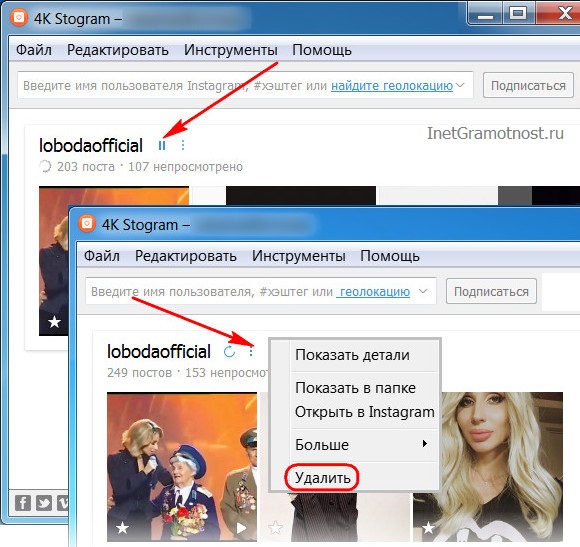 Рис. 12. Удалить задачу на скачивание в программе 4K Stogram.
Рис. 12. Удалить задачу на скачивание в программе 4K Stogram.
Такое удаление касается только самой задачи, при этом загруженный с Instagram контент (видео, фото) никуда не пропадает, он хранится на диске компьютера. Его удаление происходит обычным образом через проводник или файловый менеджер.
p, blockquote 32,0,0,0,0 —>
Удалять задачи на скачивание также нужно из практических соображений. Активных таких задач в бесплатной редакции 4K Stogram предусматривается только две.
p, blockquote 33,0,0,0,0 —> 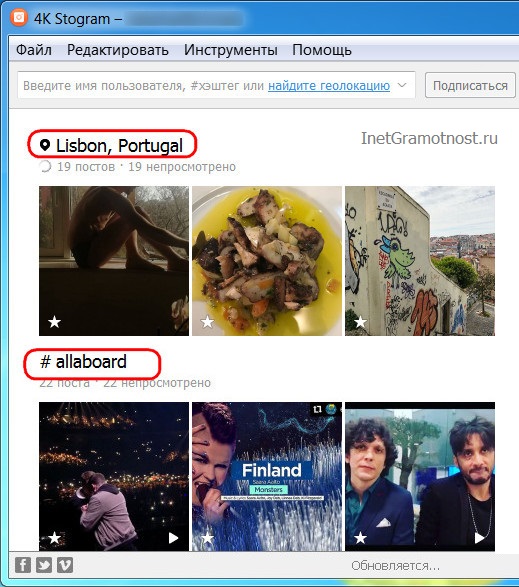 Рис. 13. В бесплатной редакции 4K Stogram разрешены только две задачи на скачивание.
Рис. 13. В бесплатной редакции 4K Stogram разрешены только две задачи на скачивание.
Что ещё может предложить программа? В отдельном порядке она умеет загружать контент с наших личных аккаунтов Instagram – наши загруженные фото и видео, а также сохранённые публикации.
p, blockquote 34,0,0,1,0 —> 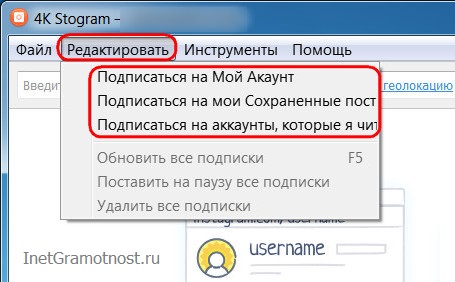 Рис. 14. Программа 4K Stogram скачивает фото и видео с собственных аккаунтов Instagram.
Рис. 14. Программа 4K Stogram скачивает фото и видео с собственных аккаунтов Instagram.
Третья функция в этом составе – возможность автоматического скачивания контента всех наших подписок на Instagram. Т.е. контента всех тех пользователей, за которыми мы следим в соцсети. Но эта функция уже требует приобретения лицензионного ключа для платной версии 4K Stogram. Стоит такая версия €9,95.
Как скачать видео с Instagram

Скачать видео с Инстаграм можно с компьютера и телефона, но не с помощью самой соцсети. Чтобы не нарушать авторские права и политику конфиденциальности, разработчики не добавили в него встроенную функцию. Для сохранения ролика придётся воспользоваться приложением, онлайн-сервисом или программой. Также можно сохранить видео с помощью Телеграм и поработав с кодом.
Скачивать видеоролики на компьютер и мобильное устройство необходимо, чтобы пополнить личные коллекции, а также копилку идей для вдохновения по созданию контента.
- Сбор и фильтрация целевой аудитории
- Масслукинг, массфолловинг, масслайкинг
- Отложенный постинг фото, видео и историй
- Рассылка в Директ, автоответчик
В статье мы рассмотрим популярные способы сохранения видеоролика на ПК и телефон. Вы получите простые пошаговые инструкции.
Как сохранить видео в Инстаграм с телефона
Есть много удобных методов сохранения видео на мобильные устройства. Изучим все по порядку.
Онлайн-сервисы
Для примера возьмём наш бесплатный сервис IGmedia , который отлично работает, как на компьютере, так и на мобильном телефоне.
Шаг 1 . Запустите Instagram и найдите нужный вам ролик. Нажмите на троеточие и скопируйте ссылку.

Шаг 2 . Откройте сервис IGmedia: https://socialkit.ru/igmedia и вставьте скопированную ссылку в специальное поле. Кликаем «Загрузить».

Шаг 3 . Сервис обработает информацию, появится новое окно, где нужно нажать «Сохранить видео».

После этого, файл с видео сохранится на вашем устройстве. Чтобы скачать ещё один файл – кликаем «Повторить ввод».
Telegram
Вы можете использовать телеграм-бота, например, @InstaSave. Отправьте ему ссылку на видеоролик, он в ответ пришлёт готовый для сохранения медиафайл.
Можно обойтись и встроенным функционалом Телеграм. Найдите нужный пост в Инстаграм и щёлкните по трём точкам.

Выберите действие «Скопировать ссылку».

Зайдите в «Избранное» Telegram и перейдите в облако. Вставьте скопированный линк в сообщение (в диалог с самим собой). Нажмите на иконку в виде стрелки – и ролик загрузится в Телеграм. Для сохранения на мобильное устройство коснитесь троеточия и нажмите «Сохранить в галерею».

Приложения для Андроид
Для загрузки видео на телефон есть множество удобных мобильных приложений, к примеру, Regrann, QuickSave и FastSave. Рассмотрим детальнее последний вариант, тем более что FastSave for Instagram – это одно из наиболее актуальных приложений с 10 млн загрузок. Оно даёт возможность автоматически загружать видео из Инстаграм.
Зайдите в Google Play и установите утилиту. Откройте приложение на телефоне и активируйте FastSave, сдвинув переключатель вправо.

Зайдите в Instagram. Отыщите нужный вам видеоролик и скопируйте его ссылку.

Видео начнёт загружаться сразу же после копирования url в буфер обмена. Когда загрузка закончится, вы получите уведомление об успешном завершении операции.

Нажмите на уведомление, если желаете запустить просмотр сохранённого ролика.
Приложения для IPhone
Давайте посмотрим, как скачать видео на Айфон через мобильное приложение InstaSave. Найдите в App Store программу InstaSave и установите её на своё устройство. Откройте видеоролик, который желаете сохранить. Коснитесь троеточия вверху записи и скопируйте ссылку.

Запустите приложение InstaSave. Зажав строку по центру, выберите действие «Вставить». Нажмите на Preview, а затем на Save – после этого видео загрузится в галерею телефона.

Кроме InstaSave, для скачивания видео вы можете выбрать утилиту Flow for Instagram, Inst Down, Instagrab и InstaStory.
Внимание ! Разработчики программ обычно предлагают загружать видео за баллы, которые вы получаете за просмотр рекламы. Это быстрый вариант для единичных сохранений, но при частых загрузках лучше найти более удобную альтернативу.
Как скачать видео в Instagram с компьютера
Хотя социальная сеть ориентирована на мобильных пользователей, каждый желающий может скачать понравившийся видеоролик и на свой ПК.
Сервисы
Здесь вы также можете воспользоваться нашим сервисом IGmedia . Чтобы скачать с его помощью видео на ПК, открываем веб-версию Инстаграм и копируем URL-адрес нужного видео.

Открываем сайт https://socialkit.ru/igmedia нашего сервиса, вставляем ссылку на видео и кликаем «Загрузить».

Сервис обработает информацию, появится новое окно, где нужно нажать «Сохранить видео». После этого, файл с видео сохранится на вашем устройстве. Чтобы скачать ещё один файл – кликаем «Повторить ввод».
Внимание ! Вы можете скачивать видео лишь из открытых аккаунтов.
Расширения для браузеров
Такие расширения есть на всех основных браузерах – значит, вам не придётся для выполнения задачи устанавливать дополнительный. Расширения – простой бесплатный инструмент для сохранения видеороликов.
Хотя социальная сеть ориентирована на мобильных пользователей, каждый желающий может скачать понравившийся видеоролик и на свой ПК.
Расширения для браузеров
Такие расширения есть на всех основных браузерах – значит, вам не придётся для выполнения задачи устанавливать дополнительный. Расширения – простой бесплатный инструмент для сохранения видеороликов.
Для Mozilla Firefox
Судя по количеству положительных оценок, лучшим расширением для Mozilla является Instagram Downloader. Добавьте расширение в браузер.

Откройте нужное видео в Инстаграм. Кликните левой кнопкой мыши, чтобы в адресной строке появилась уникальная ссылка. Щёлкните по значку плагина Instagram Downloader, появившегося в панели инструментов.

Откроется новая вкладка, где надо нажать на «Download Video».

Для Google Chrome
Самое востребованное расширение для Хром – это плагин «Скачать с Инстаграм» от aboveradiant. Установите плагин с интернет-магазина Chrome.

Зайдите в Инстаграм и наведите курсор на нужный вам видеоролик – вверху появится новая кнопка «Скачать». Нажмите на неё.

Для Опера и Яндекс Браузер
Для данных браузеров предусмотрено специальное расширение под названием Instagram Downloader. Функционал этого плагина похож на вариант для Chrome. Посмотрим, как пользоваться расширением на примере Opera. Зайдите в Opera Addons на страницу разработчика и добавьте расширение в браузер.

Откройте видеоролик в Инстаграм – сверху появится кнопка «Download». Нажмите на неё, чтобы запустить процесс скачивания.

Когда видеоролик загрузится, вы получите соответствующее уведомление браузера.

Сервисы
Пользователи, которые не хотят устанавливать в свой браузер расширения, могут использовать онлайн-сервисы. Для этого подойдёт Instasave, DownloadGram, Ninja Copy, iGrab, SaveFrom, DownloadVideosFrom. Все эти сервисы имеют похожие возможности и принцип работы.
Посмотрим, как сохранять видео при помощи сервисов на примере Instasave.
Откройте в Instagram подходящий вам видеоролик и выберите под ним иконку «Поделиться».

Нажмите «Копировать ссылку».

Откройте сайт instasave.website и вставьте в поле ссылку. Кликните по кнопке «Dowload».

Теперь нажмите на кнопку «Dowload Now».

Внимание! Вы можете скачивать видео лишь из открытых аккаунтов. Если вам нужен видеоролик с закрытой странице, её владелец должен одобрить вашу заявку. Иначе ничего не получится.
Программа Save-o-gram
Это платный софт, который необходимо устанавливать на ПК. Разработчики программы предоставляют 14 дней бесплатного тестового использования.
Скачайте Save-o-gram с официального сайта и установите на свой ПК.

Запустите программу, укажите в пустой графе хештег или ник, по которому будете искать контент. Нажмите на стрелку, которая означает «Найти».

Страница обновится. Отметьте галочкой все посты, которые вы хотите скачать. После этого нажмите на «Download as Zip File».

Выберите название архива и папку, куда планируете скачать ролик. Затем нажмите «Сохранить».

Хотите скачать видео без плагинов, программ и онлайн-сервисов? Поработайте с кодом. Зайдите в Инстаграм. Нажмите правой кнопкой мыши на понравившемся видео и выберите «Посмотреть код».

Нажмите комбинацию клавиш Ctrl+f для вызова поиска меню. Пропишите там video_url, чтобы система нашла нужную часть кода.

Скопируйте url сразу после найденного участка кода – без кавычек от http до mp4 включительно.

Создайте файл в блокноте и скопируйте туда ссылку. Проверьте наличие обратных слешей: если они есть, удалите.

Вставьте ссылку в окно браузера.

Нажмите правой мышью на экране, а затем «Сохранить как». Выберите имя файла и место для загрузки, нажмите «Сохранить».
Как скачать видео из Инстаграма с компьютера и телефона: простые и надежные способы
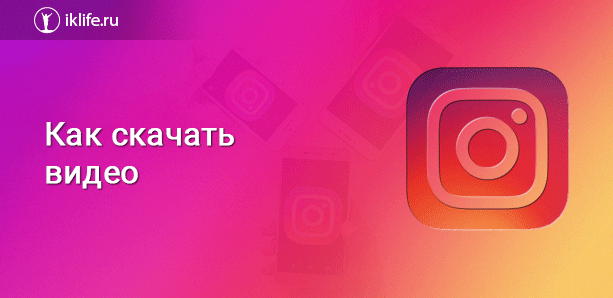
Инстаграм набирает обороты и становится все более популярным. Многие пользователи приходят в эту социальную сеть, чтобы ежедневно добавлять видео и фотографии, делиться с другими своими историями.
С целью защитить авторские права на любые материалы Instagram не дает возможности скачивать их. Но многим людям хочется сохранить себе красивое фото или необычное видео, поэтому появились специальные программы, сервисы и приложения для этих целей. И сегодня мы разберемся, как ими пользоваться и как скачать видео из Инстаграма на свой компьютер и телефон.
Онлайн-сервисы
Это веб-ресурсы, которые позволяют сохранять разный контент из социальных сетей. Самый популярный сайт для копирования материалов из Инстаграма – instadown.net. Чтобы загрузить видеоролик на компьютер, заходим в веб-версию Instagram и нажимаем под видео на значок «Поделиться».

Выбираем в меню «Копировать ссылку».
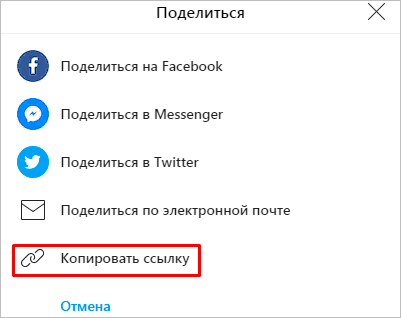
Теперь идем на InstaDown, вставляем ссылку в единственное поле и нажимаем Enter или на красную кнопку справа.
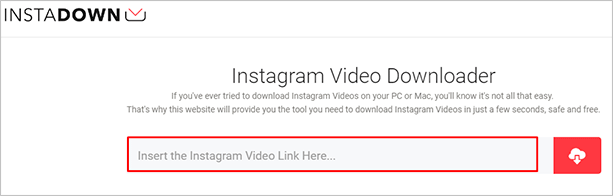
После этого на экране появится информация о видеофайле. Остается только нажать на надпись «Download», начнется скачивание файла в формате MP4.
Чтобы скопировать ссылку в телефоне, заходим в приложение «Instagram», нажимаем на 3 точки в правом углу публикации и тапаем по надписи «Копировать ссылку».
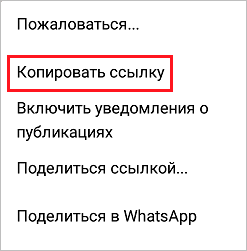
Теперь открываем браузер, заходим на сайт instadown.net, вставляем адрес из буфера обмена и сохраняем файл.
Другие ресурсы для скачивания видео:
- dredown.com,
- zasasa.com,
- instagrab.ru,
- downloadvideosfrom.com,
- igrab.ru.
Все они работают по одному принципу: копируете адрес записи, вставляете в отведенное для этого поле на сайте, сохраняете файл на свое устройство.

- быстрая закачка;
- работают на любом устройстве, где есть браузер для выхода в интернет;
- не нужно авторизовываться в социальной сети, подвергая риску свои учетные данные;
- нет необходимости устанавливать ПО на телефон или компьютер.
Все это позволяет использовать такие ресурсы любому пользователю на разных ОС и устройствах.
Расширение для браузера
Этот способ подходит только для компьютера. Есть дополнения к разным веб-обозревателям. Я покажу на примере Tools for Instagram для Google Chrome.
Чтобы установить его, заходим в расширения браузера.
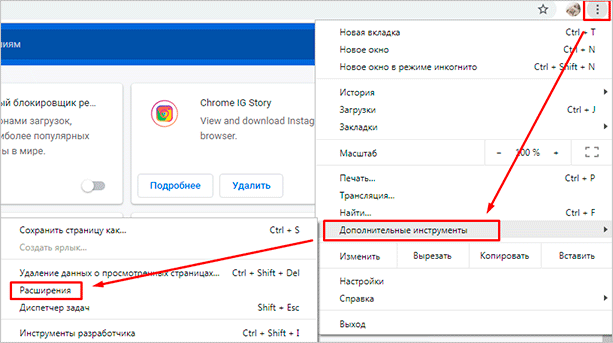
Теперь нажимаем на 3 полоски в левом верхнем углу и внизу кликаем на надпись перехода в интернет-магазин Chrome. В строке поиска вбиваем название и переходим к установке.

После этого вверху окна появится значок.
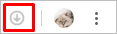
Теперь делаем, как при работе с онлайн-сервисами: копируем ссылку на понравившееся видео, но вставляем ее не в поле на другом сайте, а в адресную строку браузера, то есть открываем публикацию в новой вкладке. Затем нажимаем на пиктограмму «Tools for Instagram», которая должна стать ярко-розовой, и начнется скачивание.
Есть подобные разработки для других веб-обозревателей: Instagram Video Downloader для Firefox и Instagram Downloader для Opera.
Софт для компьютера
Также заполучить видео из Инстаграма можно, используя программу для скачивания 4K Video Downloader. Ее нужно загрузить с сайта разработчика и установить на свой ПК. Есть версии для Windows, Linux и macOS. Особенность этого софта в том, что он скачивает все ролики со страницы пользователя.
Для этого нужно скопировать URL профиля и вставить в поле программы, выбрать качество и нажать кнопку «Download».
Другое приложение Save-o-gram доступно для установки на Windows. Принцип работы такой:
- Копируете адрес профиля в Инстаграме в строку программы.
- Открывается страница социальной сети.
- Выбираете публикации и нажимаете на кнопку для скачивания.
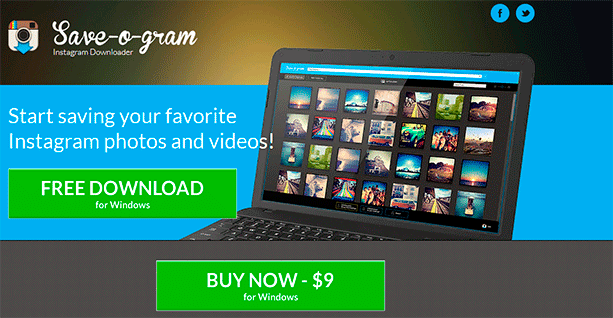
Здесь в отличие от 4K Video Downloader идет закачка только выбранных файлов, а не всего контента со страницы пользователя. Бесплатная версия доступна в течение 15 дней, затем нужно приобрести ключ за 9 $ для дальнейшего использования.
Через бота в Telegram
Отправьте ссылку на видеоконтент боту @InstaSave. После этого он ответным посланием пришлет файл, который можно сохранить на компьютере и в телефоне.
Используем код страницы
Мы уже затрагивали этот способ в статье о том, как скачать фото из Инстаграма. Сейчас я покажу, как реализовать его с видеоматериалами.
Суть заключается в том, чтобы «достать» адрес видеофайла из программного кода. В разных браузерах действия могут немного отличаться. Я покажу на примере Google Chrome.
Открываем публикацию в Instagram, кликаем правой кнопкой мыши и в контекстном меню выбираем действие «Просмотреть код».
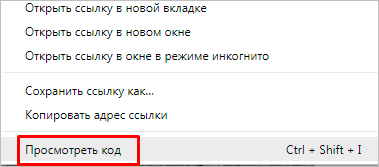
В открывшемся окне нажимаем комбинацию клавиш Ctrl + F и в строку поиска пишем «mp4». Находим текст такого вида, как на скриншоте.
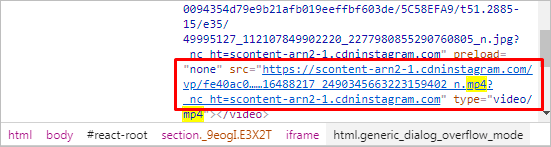
Копируем адрес начиная с «https» и заканчивая «cdninstagram.com». Теперь открываем новую вкладку и вставляем скопированный текст в адресную строку. На экране появится видеоролик. Нажимаем правую кнопку мыши и находим пункт «Сохранить видео как…»
Программы для смартфонов
Чтобы скачать видеофайлы из Инстаграма на телефон, также разработаны специальные приложения.
Android
Для устройств на базе Android есть удобное решение под названием FastSave for Instagram.
Заходим в Play Маркет, находим нужную программу и устанавливаем ее на телефон.
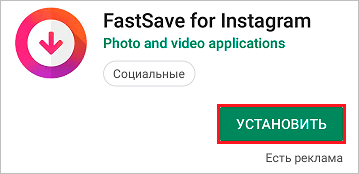
Затем открываем ее и переходим в активный режим, передвинув рычажок вправо.

Далее заходим в Инстаграм, нажимаем на 3 точки рядом с видео и копируем ссылку в буфер обмена. После этого видео автоматически загрузится в Галерею. У меня работает, а у вас?
Для загрузки видеороликов на iPhone и другие устройства, работающие на iOS, также есть свои программы. Одна из них – специальный скрипт для известного приложения Workflow под названием «Команды» или «Shortcuts». Скачать его можно из App Store. После установки появляется возможность качать видео из Инстаграма при помощи стандартного меню «Поделиться».
Flow for Instagram – программа, заменяющая стандартное приложение на iPad. Чтобы загрузить видео, нужно запустить его воспроизведение, затем нажать на 3 точки в правом углу и сохранить файл в «Фотопленку» на устройстве.
Заключение
Мы разобрали самые разные способы сохранить видео из Инстаграма в память компьютера и телефона. Выбирайте тот, что проще и удобнее для вас, делитесь в комментариях своим опытом и находками. И помните: весь контент, размещенный в личном профиле человека, является его собственностью, поэтому нельзя использовать и распространять его без согласия автора.












